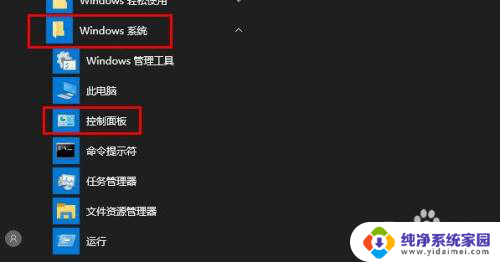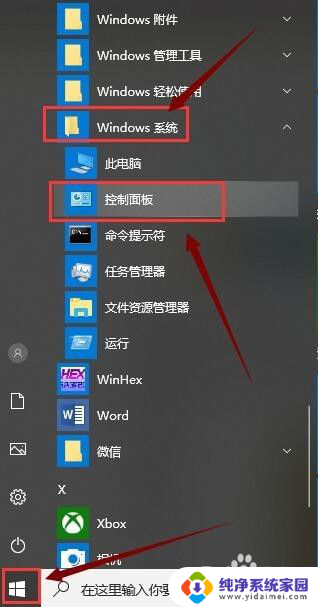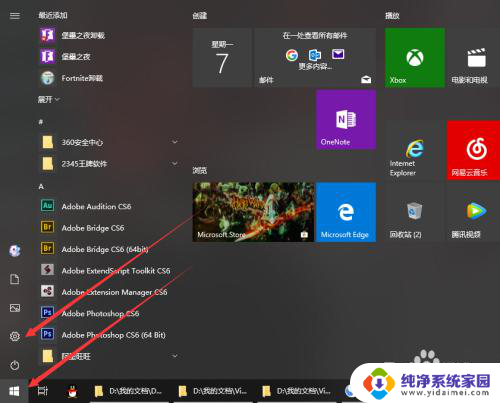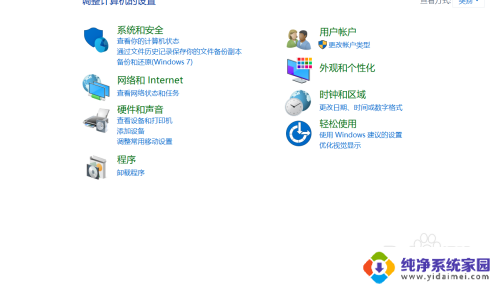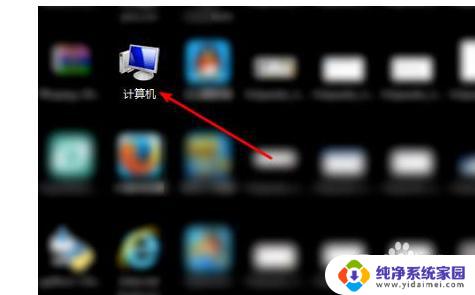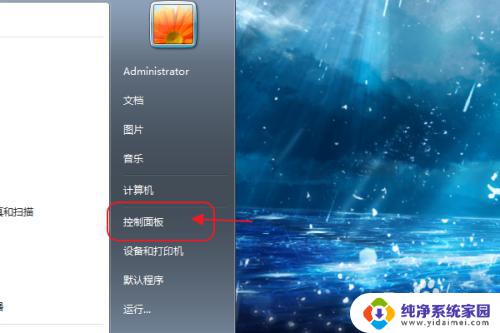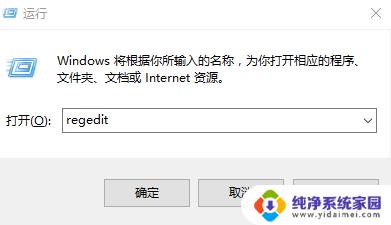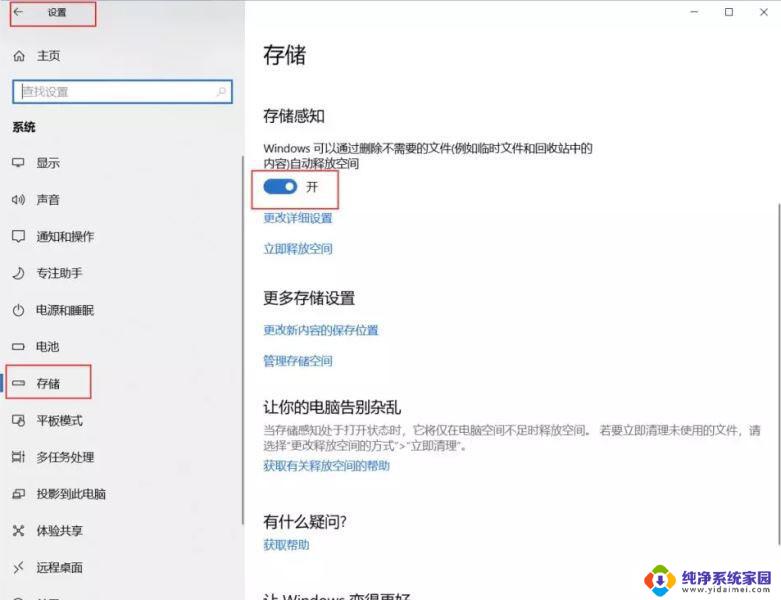win10如何删除软件 Windows 10应用程序彻底删除方法
更新时间:2025-04-05 11:52:53作者:xiaoliu
在使用Windows 10时,我们经常会安装各种应用程序来满足不同的需求,随着时间的推移,我们可能会发现一些不再需要的软件占用了宝贵的存储空间,或者可能出现了一些不必要的问题。在这种情况下,我们就需要学会如何彻底删除这些无用的应用程序。下面就让我们来探讨一下在Windows 10上如何删除软件的方法。
操作方法:
1.在开始菜单点击“Windows 10系统>控制面板”。打开控制面板。
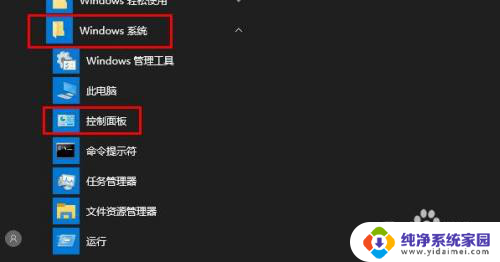
2.点击“程序”在“程序和功能下”点击“卸载程序”。查找要删除的应用程序。
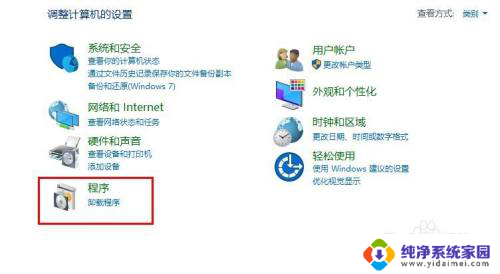

3.右键单击要卸载的程序,选择“卸载”。
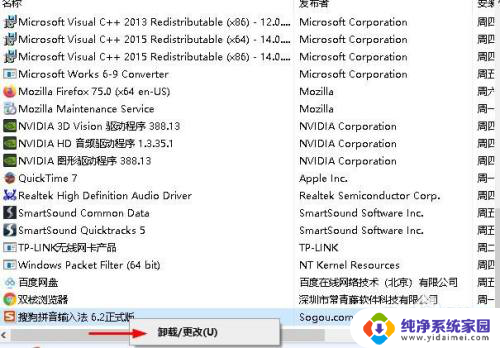
4.打开Windows资源管理器。
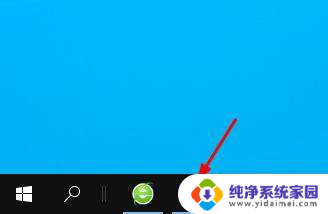
5.在目录C:\Users\Administrator\AppData\Roaming和中查找其余文件和文件夹。
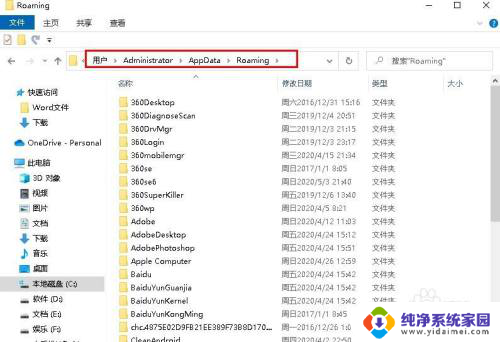
6.删除与已卸载的应用程序相关的文件和文件夹,通常具有相同的名称。
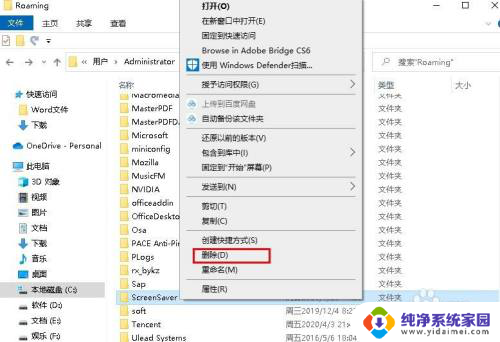
7.打开注册表编辑器,在目录下删除与卸载程序相同名称的条目。
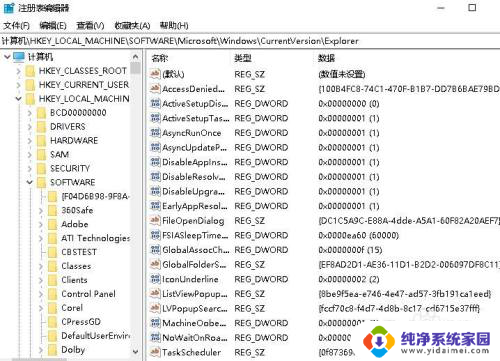
以上就是win10如何删除软件的全部内容,有需要的用户就可以根据小编的步骤进行操作了,希望能够对大家有所帮助。